802.11ac 공항 라우터에 연결된 외장 하드 드라이브의 백업을 위해 Time Machine을 설정하는 방법

타임머신 este cea mai simpla si eficienta solutie de 지원 pentru sistemele de operare x. Time Machine asigura 백업 자동 ~을 위한 sistemul de operare OS X, 설치된 애플리케이션 si fisiere personale. Documente, poze, filme si alte fisiere. Odata configurat hard disk-ul pe care se va face copia de rezerva, Time Machine va face automat backup fara sa va deranjeze, la toate fisierele aflate pe hard disk-ul Mac-ului.
Configurare Time Machine Backup pe un Hard Disk extern conectat la un router AirPort Extreme 802.11ac
1. Formatam hard disk-ul extern pentru a fi vizibil / recunoscut de router-ul AirPort Extreme:뼈 x에서 외부 하드 드라이브 또는 USB 스틱을 포맷하는 방법
2. Conectam hard disk-ul extern la router-ul AirPort Extreme :cum concutam a hard disk extern the apple 공항 라우터 극한 기지국 802.11ac
3. Deschidem 타임머신 그리고 클릭하십시오 “Select Backup Disk…” pentru a alege hard disk-ul pe care sa se faca backup-ul.
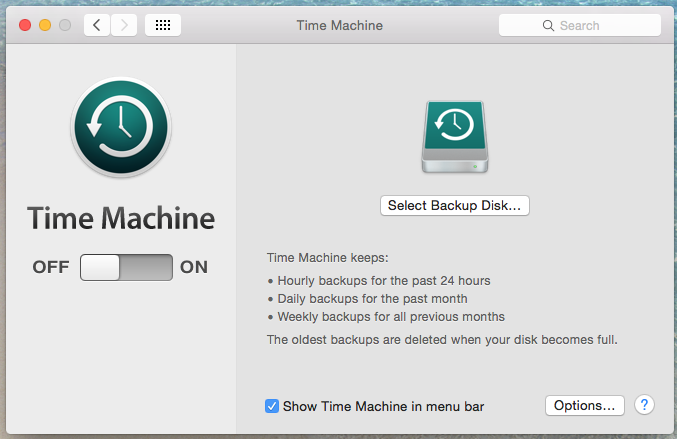
4. Selectam hard disk-ul extern care este conectat la router-ul AirPort Extern, apoi click “Use Disk”.
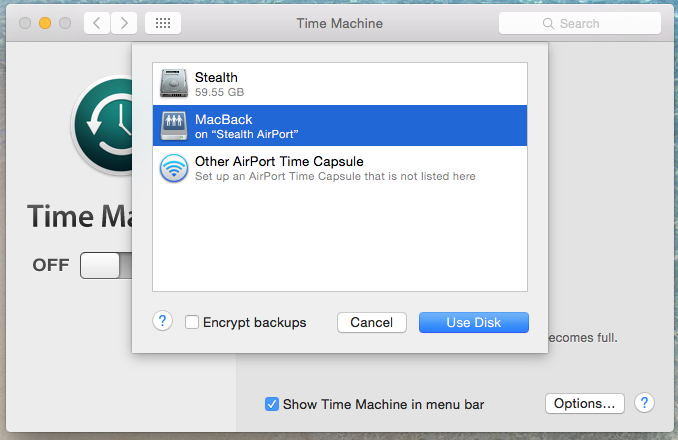
5. Introducem parola de acces setata la hard disk-ul extern. Aici depinde cum ati facut securizarea cand ati conectat hard disk-ul la router. Fie prin nume de utilizator, fie prin parola pe disk. Vedeti tutorialul :cum concutam a hard disk extern the apple 공항 라우터 극한 기지국 802.11ac
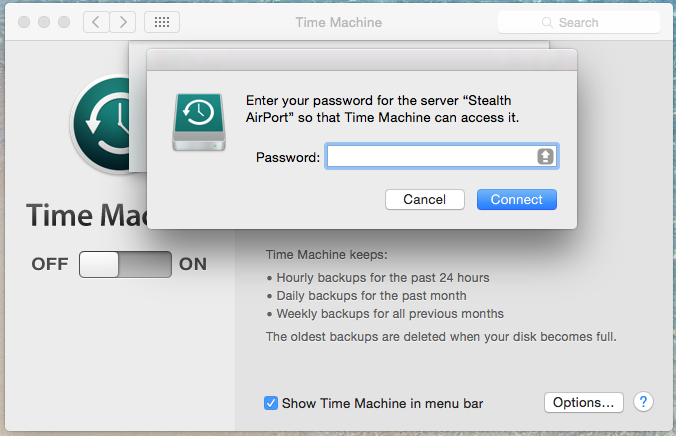
6. Setati Time Machine : ON din partea stanga si puteti inchide aplicatia. Time Machine va rula in background si va face backup-uri periodice ale sistemului Mac OS X, aplicatii, fisiere personale. Mai exact, dupa finalizarea primului backup, Time Machine va face copie de rezerva din ora in ora, a fisierelor noi aparute pe sistem.
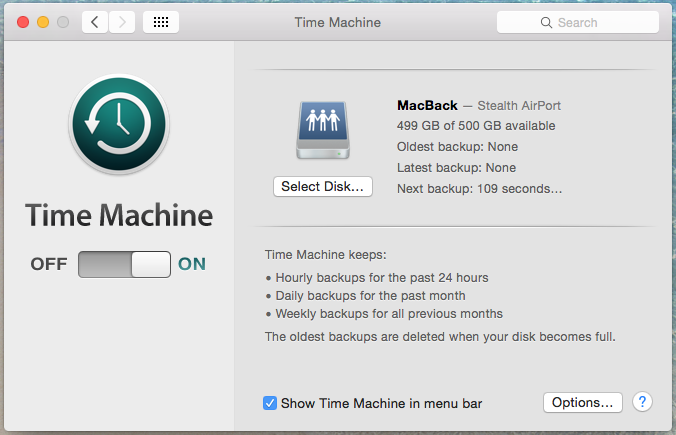
Va retine (in limita spatiului disponibil pe disk-ul de backup) backup-urile zilnice 에서 ultima luna (cele mai vechi de o luna fiind sterse automat) si backup-urile saptamanale din ultimele luni. In momentul in care spatiul pe hard disk-ul de backup va ajunge la 100%, Time Machine va sterge automat cele mai vechi backup-uri.
802.11ac 공항 라우터에 연결된 외장 하드 드라이브의 백업을 위해 Time Machine을 설정하는 방법
에 대한 Stealth
기술에 열정을 가진 저는 2006년부터 StealthSettings.com에 즐겁게 글을 쓰고 있습니다. 저는 macOS, Windows, Linux 운영 체제뿐만 아니라 프로그래밍 언어와 블로그 플랫폼(WordPress), 온라인 상점(WooCommerce, Magento, PrestaShop)에서도 풍부한 경험을 가지고 있습니다.
Stealth의 모든 게시물 보기당신은 또한에 관심이있을 수 있습니다 ...

